
- Android 基础
- Android - 首页
- Android - 概述
- Android - 环境搭建
- Android - 架构
- Android - 应用组件
- Android - Hello World 示例
- Android - 资源
- Android - 活动 (Activities)
- Android - 服务 (Services)
- Android - 广播接收器 (Broadcast Receivers)
- Android - 内容提供器 (Content Providers)
- Android - 碎片 (Fragments)
- Android - 意图/过滤器 (Intents/Filters)
- Android - 用户界面
- Android - UI 布局
- Android - UI 控件
- Android - 事件处理
- Android - 样式和主题
- Android - 自定义组件
- Android 高级概念
- Android - 拖放
- Android - 通知
- 基于位置的服务
- Android - 发送邮件
- Android - 发送短信
- Android - 电话呼叫
- 发布 Android 应用
- Android 实用示例
- Android - 警报对话框
- Android - 动画
- Android - 音频采集
- Android - 音频管理器 (AudioManager)
- Android - 自动完成
- Android - 最佳实践
- Android - 蓝牙
- Android - 相机
- Android - 剪贴板
- Android - 自定义字体
- Android - 数据备份
- Android - 开发者工具
- Android - 模拟器
- Android - Facebook 集成
- Android - 手势
- Android - Google 地图
- Android - 图片特效
- Android - ImageSwitcher
- Android - 内部存储
- Android - JetPlayer
- Android - JSON 解析器
- Android - LinkedIn 集成
- Android - 加载旋转器 (Loading Spinner)
- Android - 本地化
- Android - 登录界面
- Android - MediaPlayer
- Android - 多点触控
- Android - 导航
- Android - 网络连接
- Android - NFC 指南
- Android - PHP/MySQL
- Android - 进度圆圈 (Progress Circle)
- Android - 进度条 (ProgressBar)
- Android - 推送通知
- Android - RenderScript
- Android - RSS 阅读器
- Android - 屏幕录制
- Android - SDK 管理器
- Android - 传感器
- Android - 会话管理
- Android - Shared Preferences
- Android - SIP 协议
- Android - 拼写检查器
- Android - SQLite 数据库
- Android - 支持库
- Android - 测试
- Android - 文字转语音
- Android - TextureView
- Android - Twitter 集成
- Android - UI 设计
- Android - UI 模式
- Android - UI 测试
- Android - WebView 布局
- Android - Wi-Fi
- Android - 小部件 (Widgets)
- Android - XML 解析器
- Android 实用资源
- Android - 问答
- Android - 实用资源
- Android - 讨论
Android - 旋转选择器 (Spinner)
旋转选择器允许您从下拉菜单中选择一个项目。
例如,当您使用 Gmail 应用时,您将看到如下所示的下拉菜单,您需要从中选择一个项目。
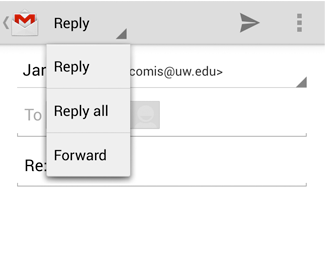
旋转选择器示例
示例
此示例演示了计算机的类别,您需要从中选择一个类别。
要体验此示例,您需要在实际设备上运行它,或者按照以下步骤开发应用程序后运行。
| 步骤 | 描述 |
|---|---|
| 1 | 您将使用 Android Studio 创建一个 Android 应用,并将其命名为 AndroidSpinnerExample,包名为 com.example.spinner。 |
| 2 | 修改 src/AndroidSpinnerExampleActivity.java 文件,创建一个简单的列表视图,其中包含显示为旋转选择器项目的项目。 |
| 3 | 修改 res/layout/activity_main.xml 文件以添加相应的 XML 代码。 |
| 4 | 无需定义默认字符串常量。Android Studio 会在 string.xml 中处理默认字符串常量。 |
| 5 | 运行应用程序,选择一个正在运行的 Android 设备,并在其上安装应用程序,然后验证结果。 |
以下是修改后的主活动文件 src/com.example.spinner/AndroidSpinnerExampleActivity.java 的内容。
package com.example.spinner;
import java.util.ArrayList;
import java.util.List;
import android.app.Activity;
import android.os.Bundle;
import android.view.View;
import android.widget.AdapterView;
import android.widget.ArrayAdapter;
import android.widget.Spinner;
import android.widget.Toast;
import android.widget.AdapterView.OnItemSelectedListener;
class AndroidSpinnerExampleActivity extends Activity implements OnItemSelectedListener{
@Override
public void onCreate(Bundle savedInstanceState) {
super.onCreate(savedInstanceState);
setContentView(R.layout.main);
// Spinner element
Spinner spinner = (Spinner) findViewById(R.id.spinner);
// Spinner click listener
spinner.setOnItemSelectedListener(this);
// Spinner Drop down elements
List<String> categories = new ArrayList<String>();
categories.add("Automobile");
categories.add("Business Services");
categories.add("Computers");
categories.add("Education");
categories.add("Personal");
categories.add("Travel");
// Creating adapter for spinner
ArrayAdapter<String> dataAdapter = new ArrayAdapter<String>(this, android.R.layout.simple_spinner_item, categories);
// Drop down layout style - list view with radio button
dataAdapter.setDropDownViewResource(android.R.layout.simple_spinner_dropdown_item);
// attaching data adapter to spinner
spinner.setAdapter(dataAdapter);
}
@Override
public void onItemSelected(AdapterView<?> parent, View view, int position, long id) {
// On selecting a spinner item
String item = parent.getItemAtPosition(position).toString();
// Showing selected spinner item
Toast.makeText(parent.getContext(), "Selected: " + item, Toast.LENGTH_LONG).show();
}
public void onNothingSelected(AdapterView<?> arg0) {
// TODO Auto-generated method stub
}
}
将 res/layout/activity_main.xml 的内容修改为以下内容:
<?xml version="1.0" encoding="utf-8"?>
<LinearLayout xmlns:android="http://schemas.android.com/apk/res/android"
android:orientation="vertical"
android:padding="10dip"
android:layout_width="fill_parent"
android:layout_height="wrap_content">
<TextView
android:layout_width="fill_parent"
android:layout_height="wrap_content"
android:layout_marginTop="10dip"
android:text="Category:"
android:layout_marginBottom="5dp"/>
<Spinner
android:id="@+id/spinner"
android:layout_width="fill_parent"
android:layout_height="wrap_content"
android:prompt="@string/spinner_title"/>
</LinearLayout>
将 res/values/string.xml 修改为以下内容:
<?xml version="1.0" encoding="utf-8"?> <resources> <string name="app_name">AndroidSpinnerExample</string> </resources>
这是默认的 AndroidManifest.xml
<?xml version="1.0" encoding="utf-8"?>
<manifest xmlns:android="http://schemas.android.com/apk/res/android"
package="com.example.spinner" >
<application
android:allowBackup="true"
android:icon="@drawable/ic_launcher"
android:label="@string/app_name"
android:theme="@style/AppTheme" >
<activity
android:name="com.example.spinner.AndroidSpinnerExampleActivity"
android:label="@string/app_name" >
<intent-filter>
<action android:name="android.intent.action.MAIN" />
<category android:name="android.intent.category.LAUNCHER" />
</intent-filter>
</activity>
</application>
</manifest>
让我们尝试运行您的 AndroidSpinnerExample 应用程序。我假设您已将您的实际 Android 移动设备连接到您的计算机。要从 Android Studio 运行该应用程序,请打开您项目中的一个活动文件,然后单击工具栏中的运行  图标。在启动应用程序之前,Android Studio 将显示以下窗口,让您选择要在其中运行 Android 应用程序的选项。
图标。在启动应用程序之前,Android Studio 将显示以下窗口,让您选择要在其中运行 Android 应用程序的选项。
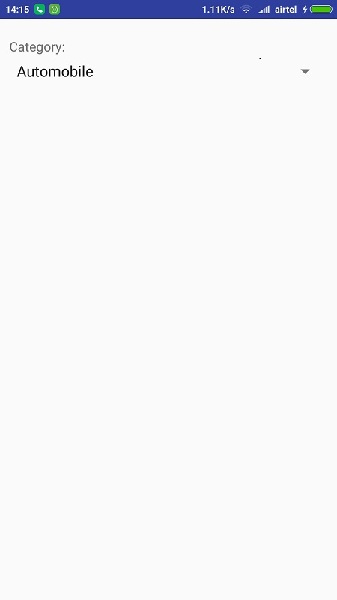
如果您点击旋转选择器按钮,它将显示如下所示的下拉菜单:
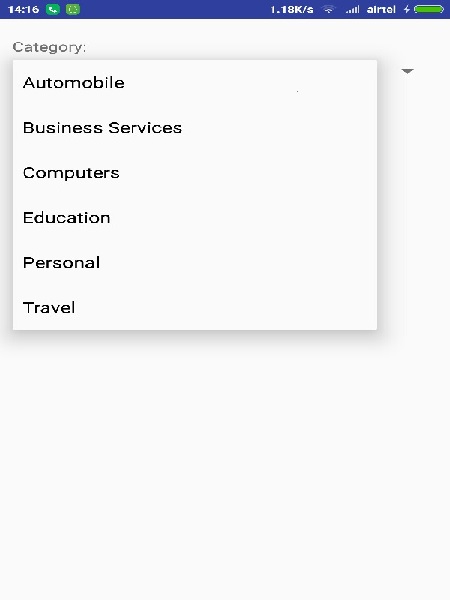
android_user_interface_controls.htm
广告
